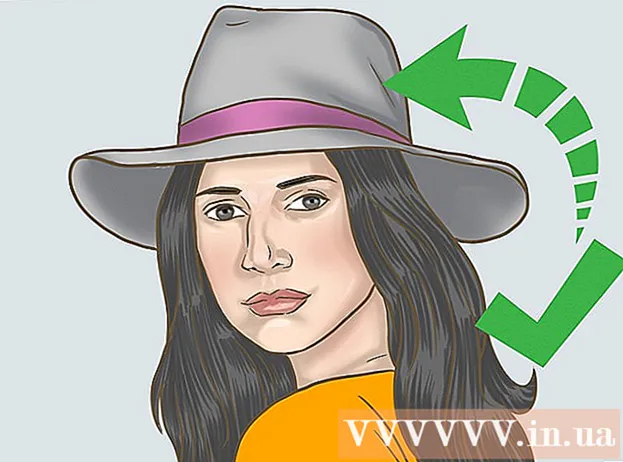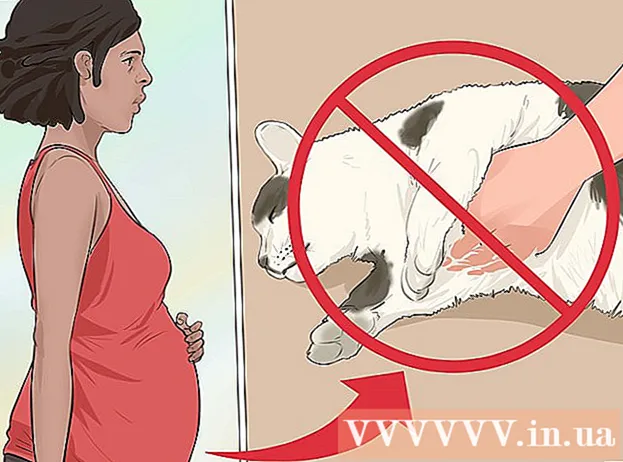Συγγραφέας:
Eugene Taylor
Ημερομηνία Δημιουργίας:
11 Αύγουστος 2021
Ημερομηνία Ενημέρωσης:
1 Ιούλιος 2024

Περιεχόμενο
- Για να πας
- Μέρος 1 από 2: Σύνδεση με MiFi
- Μέρος 2 από 2: Αντιμετώπιση προβλημάτων των ρυθμίσεων MiFi
Το MiFi είναι μια φορητή ασύρματη συσκευή hotspot που επιτρέπει σε υπολογιστές και άλλες συσκευές να συνδεθούν στο Διαδίκτυο μέσω ενός δικτύου δεδομένων κινητής τηλεφωνίας. Η συσκευή MiFi ενεργοποιείται αυτόματα από τον πάροχο ασύρματων υπηρεσιών σας και μπορεί να συνδεθεί στον υπολογιστή ή τη συσκευή σας μέσω Wi-Fi.
Για να πας
Μέρος 1 από 2: Σύνδεση με MiFi
 Τοποθετήστε την μπαταρία και την κάρτα SIM (εάν υπάρχει) στη συσκευή MiFi.
Τοποθετήστε την μπαταρία και την κάρτα SIM (εάν υπάρχει) στη συσκευή MiFi. Ενεργοποιήστε τη συσκευή MiFi. Η συσκευή MiFi μπορεί να ενεργοποιηθεί πατώντας το κουμπί λειτουργίας στο μπροστινό μέρος της συσκευής.
Ενεργοποιήστε τη συσκευή MiFi. Η συσκευή MiFi μπορεί να ενεργοποιηθεί πατώντας το κουμπί λειτουργίας στο μπροστινό μέρος της συσκευής.  Ελέγξτε εάν η ενδεικτική λυχνία στη συσκευή MiFi ανάβει με πράσινο χρώμα. Αυτό δείχνει ότι η συσκευή MiFi είναι συνδεδεμένη στο δίκτυο κινητής τηλεφωνίας του παρόχου ασύρματων υπηρεσιών σας.
Ελέγξτε εάν η ενδεικτική λυχνία στη συσκευή MiFi ανάβει με πράσινο χρώμα. Αυτό δείχνει ότι η συσκευή MiFi είναι συνδεδεμένη στο δίκτυο κινητής τηλεφωνίας του παρόχου ασύρματων υπηρεσιών σας.  Ενεργοποιήστε τον υπολογιστή ή τη συσκευή σας και ανοίξτε το μενού WiFi. Το μενού WiFi εμφανίζεται στο δίσκο συστήματος σε υπολογιστές με Windows, στην επάνω δεξιά γωνία στο Mac OS X και στο μενού ρυθμίσεων σε κινητές συσκευές που υποστηρίζονται από iOS και Android.
Ενεργοποιήστε τον υπολογιστή ή τη συσκευή σας και ανοίξτε το μενού WiFi. Το μενού WiFi εμφανίζεται στο δίσκο συστήματος σε υπολογιστές με Windows, στην επάνω δεξιά γωνία στο Mac OS X και στο μενού ρυθμίσεων σε κινητές συσκευές που υποστηρίζονται από iOS και Android.  Κάντε κλικ στο δίκτυο WiFi ή στο SSID για τη συσκευή MiFi. Στις περισσότερες περιπτώσεις, το όνομα δικτύου / SSID θα περιέχει το όνομα του παρόχου ασύρματων υπηρεσιών σας και μπορεί να βρεθεί στο αυτοκόλλητο που βρίσκεται στο πίσω μέρος της συσκευής MiFi.
Κάντε κλικ στο δίκτυο WiFi ή στο SSID για τη συσκευή MiFi. Στις περισσότερες περιπτώσεις, το όνομα δικτύου / SSID θα περιέχει το όνομα του παρόχου ασύρματων υπηρεσιών σας και μπορεί να βρεθεί στο αυτοκόλλητο που βρίσκεται στο πίσω μέρος της συσκευής MiFi.  Εισαγάγετε τον κωδικό πρόσβασης της συσκευής MiFi. Ο κωδικός πρόσβασης θα πρέπει να αναφέρεται στην ετικέτα στο κάτω μέρος του SSID ή μπορεί να ληφθεί από τον πάροχο ασύρματων υπηρεσιών σας.
Εισαγάγετε τον κωδικό πρόσβασης της συσκευής MiFi. Ο κωδικός πρόσβασης θα πρέπει να αναφέρεται στην ετικέτα στο κάτω μέρος του SSID ή μπορεί να ληφθεί από τον πάροχο ασύρματων υπηρεσιών σας. - Εάν δεν έχετε λάβει κωδικό πρόσβασης από τον πάροχο ασύρματων υπηρεσιών σας, δοκιμάστε να χρησιμοποιήσετε το "admin" ως τον προεπιλεγμένο κωδικό πρόσβασης.
 Περιμένετε να συνδεθεί ο υπολογιστής ή η συσκευή σας στο MiFi. Η κατάσταση της σύνδεσής σας θα εμφανίζεται ως «Συνδεδεμένη» στη λίστα WiFi και μπορείτε πλέον να σερφάρετε στο Διαδίκτυο από τον υπολογιστή ή τη συσκευή σας.
Περιμένετε να συνδεθεί ο υπολογιστής ή η συσκευή σας στο MiFi. Η κατάσταση της σύνδεσής σας θα εμφανίζεται ως «Συνδεδεμένη» στη λίστα WiFi και μπορείτε πλέον να σερφάρετε στο Διαδίκτυο από τον υπολογιστή ή τη συσκευή σας.
Μέρος 2 από 2: Αντιμετώπιση προβλημάτων των ρυθμίσεων MiFi
 Εάν το MiFi δεν ξεκινήσει, βεβαιωθείτε ότι η μπαταρία είναι πλήρως φορτισμένη και σωστά τοποθετημένη στη συσκευή MiFi. Στις περισσότερες περιπτώσεις, τα προβλήματα διακοπής ρεύματος σχετίζονται με την μπαταρία.
Εάν το MiFi δεν ξεκινήσει, βεβαιωθείτε ότι η μπαταρία είναι πλήρως φορτισμένη και σωστά τοποθετημένη στη συσκευή MiFi. Στις περισσότερες περιπτώσεις, τα προβλήματα διακοπής ρεύματος σχετίζονται με την μπαταρία.  Εάν αντιμετωπίζετε προβλήματα με κακή σύνδεση, δοκιμάστε να μετακινήσετε τη συσκευή MiFi. Σε ορισμένες περιπτώσεις, τοίχοι και μεγάλα έπιπλα μπορούν να μπλοκάρουν ή να αποδυναμώσουν το κυψελοειδές σήμα.
Εάν αντιμετωπίζετε προβλήματα με κακή σύνδεση, δοκιμάστε να μετακινήσετε τη συσκευή MiFi. Σε ορισμένες περιπτώσεις, τοίχοι και μεγάλα έπιπλα μπορούν να μπλοκάρουν ή να αποδυναμώσουν το κυψελοειδές σήμα.  Ανανεώστε τη λίστα των διαθέσιμων δικτύων WiFi στον υπολογιστή ή τη συσκευή σας εάν η συσκευή MiFi δεν εμφανίζεται στη λίστα των διαθέσιμων δικτύων WiFi. Σε ορισμένες περιπτώσεις, ενδέχεται να χρειαστούν έως και 15 δευτερόλεπτα για να εμφανιστεί η συσκευή MiFi στη λίστα των διαθέσιμων δικτύων.
Ανανεώστε τη λίστα των διαθέσιμων δικτύων WiFi στον υπολογιστή ή τη συσκευή σας εάν η συσκευή MiFi δεν εμφανίζεται στη λίστα των διαθέσιμων δικτύων WiFi. Σε ορισμένες περιπτώσεις, ενδέχεται να χρειαστούν έως και 15 δευτερόλεπτα για να εμφανιστεί η συσκευή MiFi στη λίστα των διαθέσιμων δικτύων.  Εάν δεν μπορείτε να συνδεθείτε στο MiFi, επικοινωνήστε με τον πάροχο ασύρματων υπηρεσιών σας για να επαληθεύσετε ότι η συσκευή MiFi έχει ενεργοποιηθεί σωστά. Σε ορισμένες περιπτώσεις, ο πάροχος ασύρματων υπηρεσιών ενδέχεται να μην έχει προσθέσει το πρόγραμμα MiFi στον λογαριασμό σας ή να έχει ενεργοποιήσει σωστά τη συσκευή.
Εάν δεν μπορείτε να συνδεθείτε στο MiFi, επικοινωνήστε με τον πάροχο ασύρματων υπηρεσιών σας για να επαληθεύσετε ότι η συσκευή MiFi έχει ενεργοποιηθεί σωστά. Σε ορισμένες περιπτώσεις, ο πάροχος ασύρματων υπηρεσιών ενδέχεται να μην έχει προσθέσει το πρόγραμμα MiFi στον λογαριασμό σας ή να έχει ενεργοποιήσει σωστά τη συσκευή.  Επαναφέρετε τη συσκευή MiFi εάν έχετε τακτικά προβλήματα σύνδεσης ή έχετε ξεχάσει τον κωδικό πρόσβασής σας. Η επαναφορά της συσκευής MiFi θα επαναφέρει τις εργοστασιακές ρυθμίσεις.
Επαναφέρετε τη συσκευή MiFi εάν έχετε τακτικά προβλήματα σύνδεσης ή έχετε ξεχάσει τον κωδικό πρόσβασής σας. Η επαναφορά της συσκευής MiFi θα επαναφέρει τις εργοστασιακές ρυθμίσεις. - Αφαιρέστε το κάλυμμα και την μπαταρία από τη συσκευή MiFi.
- Αναζητήστε το κουμπί επαναφοράς, ένα μικρό κουμπί κάτω από την μπαταρία που ονομάζεται "Επαναφορά".
- Χρησιμοποιήστε έναν πείρο ή άλλο στενό αντικείμενο για να πατήσετε και να κρατήσετε πατημένο το κουμπί επαναφοράς για περίπου πέντε δευτερόλεπτα. Το MiFi θα επανεκκινήσει αυτόματα και οι εργοστασιακές ρυθμίσεις θα αποκατασταθούν.